Notez cet article :
4/5 | 1 avis
Cet article vous a été utile ?
Oui
Non
Vous avez noté 0 étoile(s)
Sommaire
Procédure
Il vous permet de gérer une variété de paramètres importants pour votre site Web. Le gestionnaire WP Manager sur LWS Panel excelle dans les changements à grande échelle, mais ne vous donne pas le même niveau de contrôle que la connexion directe au Tableau de bord WordPress lui-même. Grâce à cette aide, vous allez pouvoir créer une Pré-Production de votre site WordPress. Cela permet de faire des copies de vos fichiers et de vos dossiers afin de faire des tests ou des modifications sans que le site original soit impacté. Une fois l'ensemble des modifications réalisées, vous pouvez remplacer le site original par le site de pré-production afin de mettre en production toutes vos modifications.
Dans un premier temps, vous devez vous connecter à votre compte LWS et accéder à l'hébergement mutualisé pour lequel vous souhaitez créer une version de pré-production votre site WordPress.
Cliquez ensuite sur "WP Manager" se trouvant dans la rubrique "Logiciels" de votre hébergement Web.

Cliquez ensuite sur le bouton "Gérer" du site pour lequel vous souhaitez créer une version de pré-production.

Une fois dans le Manager de votre site WordPress, cliquez sur le bouton "Pré-production" de la rubrique "Dupliquer le site".
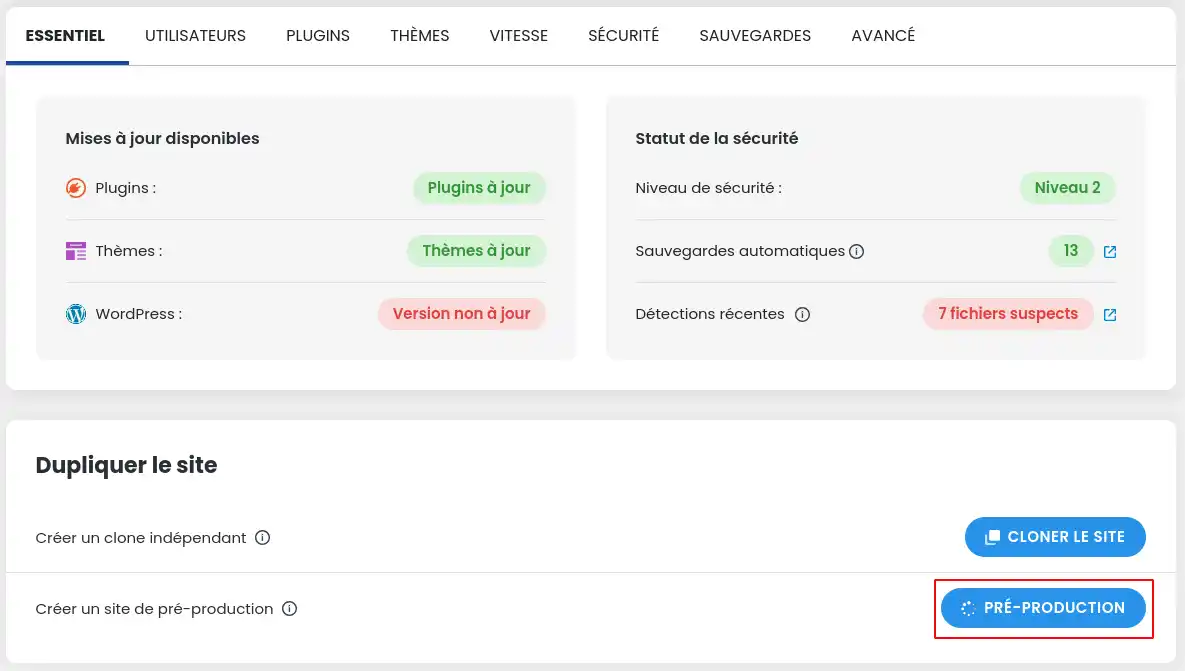
Cliquez enfin sur "créer le site de développement"
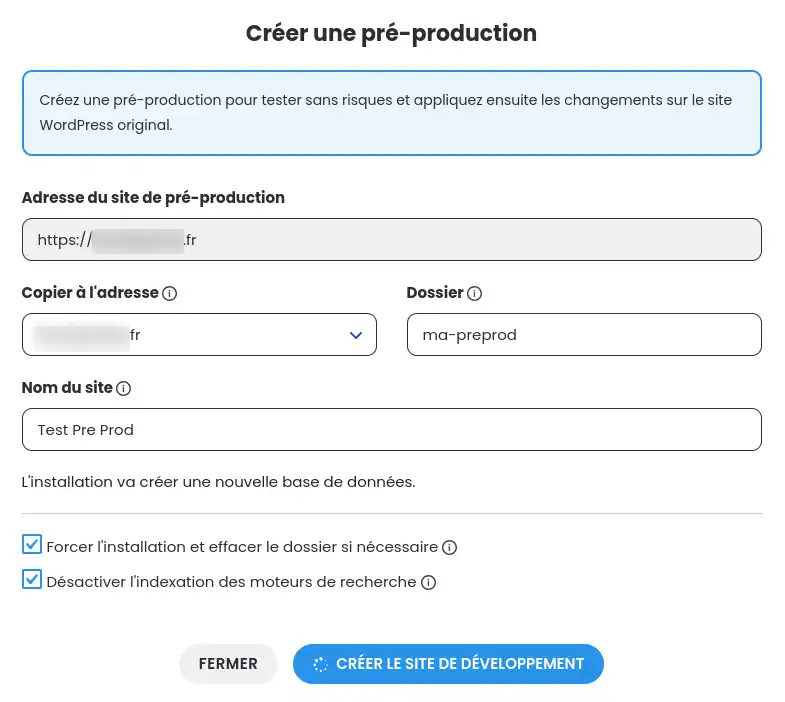
Ensuite, attendez que votre site se copie, surtout ne quittez pas la fenêtre pendant le téléchargement. Une fois terminé, vous pouvez accéder à votre site de pré-production via la nouvelle url que vous avez indiquée et en utilisant les mêmes identifiants que votre site original.
Dans un premier temps, vous devez vous connecter à votre compte LWS et accéder à l'hébergement mutualisé où votre version de pré-production est présente.
Cliquez ensuite sur "WP Manager" se trouvant dans la rubrique "Logiciels" de votre hébergement Web.

Cliquez ensuite sur le bouton "Gérer" du site de pré-production.
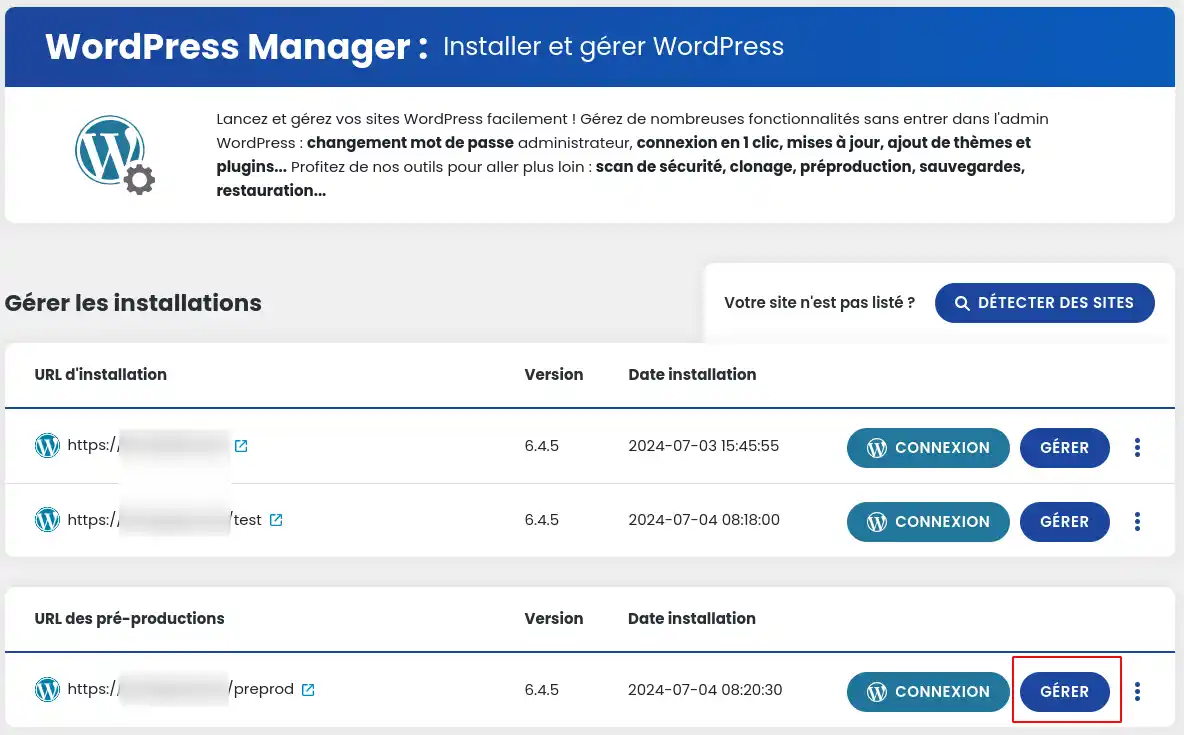
Une fois dans le Manager de votre site WordPress, cliquez sur le bouton "Production" de la rubrique "Dupliquer le site".
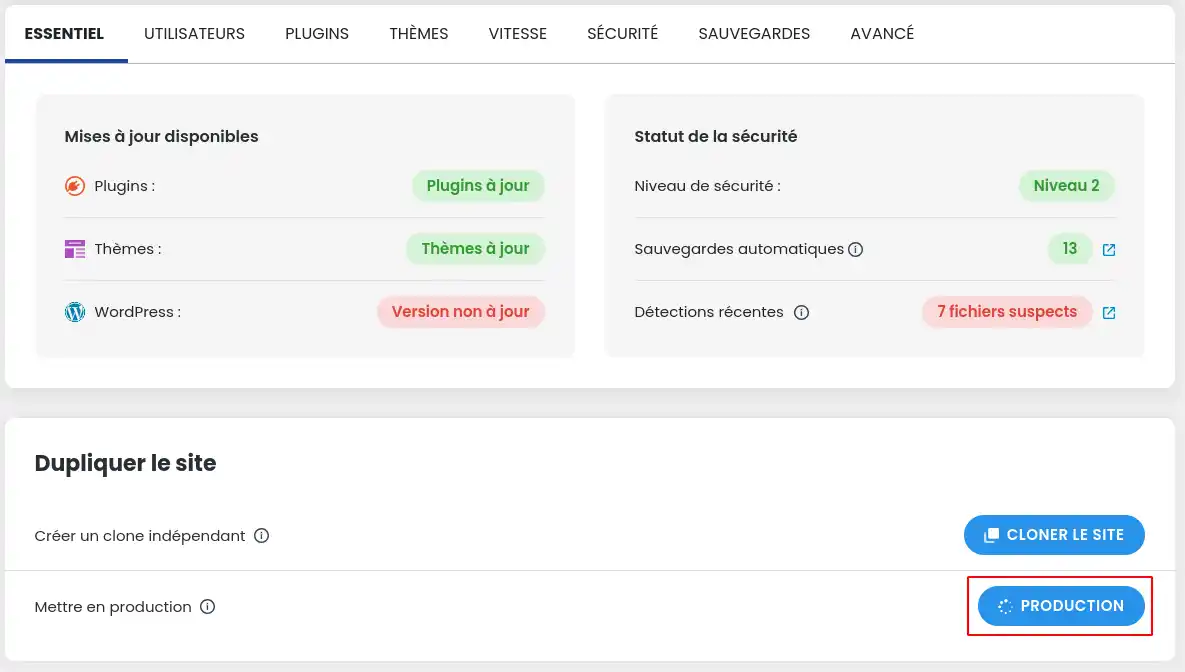
Une fenêtre s'ouvre où vous êtes invité à cliquer sur le bouton "Mettre en production" pour confirmer le remplacement du site original par la version de pré-production.
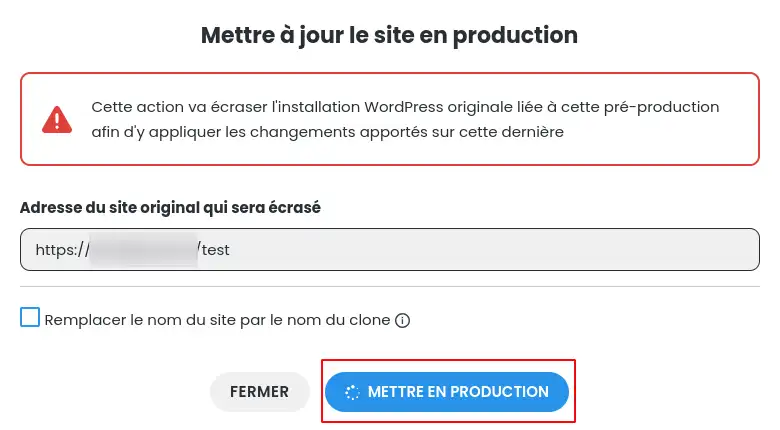
Vous savez maintenant comment :
Grâce à ces connaissances, vous pouvez désormais naviguer sereinement dans le monde de la gestion de site WordPress, en assurant des mises à jour et des modifications sans risquer l'intégrité de votre site live. 🌐🔧
Nous espérons que ce guide vous a été utile et vous a apporté les informations nécessaires pour maîtriser le WP Manager et la fonctionnalité de pré-production. Merci de nous avoir suivis jusqu'ici et n'hésitez pas à laisser vos impressions ou vos questions dans les commentaires ci-dessous. Votre retour est précieux et nous aide à améliorer constamment nos services. 🤗
Merci de votre lecture et à bientôt pour de nouvelles aventures WordPress! 💻🚀
Notez cet article :
4/5 | 1 avis
Cet article vous a été utile ?
Oui
Non
1mn de lecture
Comment rechercher des installations wordpress sur mon hébergement ?
1mn de lecture
Comment gérer les utilisateurs Wordpress avec le WP Manager ?
1mn de lecture
Comment gérer les mises à jour de mon site Wordpress avec le WP Manager ?
1mn de lecture
Comment gérer les extensions et plugins avec le WP Manager ?